Nmon installeren en gebruiken om Linux-systemen te monitoren
Als je een Linux systeem gebruikt, heb je voor het beheer ervan een eenvoudig hulpmiddel nodig om het gebruik van Linux systeembronnen in de gaten te houden. Nmon is een eenvoudig, lichtgewicht en handig hulpprogramma waarmee je kunt zien wat er op je systeem gebeurt. Nmon biedt een eenvoudige tekst-interface om het gebruik van Linux systeembronnen weer te geven, zoals CPU, geheugen, netwerk, schijven, bestandssysteem, NFS, proces belasting, bronnen en meer. Het werkt in de terminal, dus je kunt het eenvoudig via SSH op een extern apparaat uitvoeren.
Nmon installeren
Het Nmon programma zit in de standaard softwarebronnen van alle Linux distributies. In Ubuntu- en Debian-gebaseerde distributies kun je Nmon installeren met de volgende opdracht.
dany@pindabook:~$ sudo apt install nmon
Pakketlijsten worden ingelezen... Klaar
Boom van vereisten wordt opgebouwd... Klaar
De statusinformatie wordt gelezen... Klaar
Het volgende pakket is automatisch geïnstalleerd en is niet langer nodig:
linux-image-6.1.0-20-amd64
Gebruik 'sudo apt autoremove' om het te verwijderen.
De volgende NIEUWE pakketten zullen geïnstalleerd worden:
nmon
0 opgewaardeerd, 1 nieuw geïnstalleerd, 0 te verwijderen en 0 niet opgewaardeerd.
Er moeten 67,7 kB aan archieven opgehaald worden.
Na deze bewerking zal er 180 kB extra schijfruimte gebruikt worden.
Ophalen:1 http://deb.debian.org/debian bookworm/main amd64 nmon amd64 16n+debian-1+b1 [67,7 kB]
67,7 kB opgehaald in 0s (1.494 kB/s)
Voorheen niet geselecteerd pakket nmon wordt geselecteerd.
(Database wordt ingelezen ... 179117 bestanden en mappen momenteel geïnstalleerd.)
Uitpakken van .../nmon_16n+debian-1+b1_amd64.deb wordt voorbereid...
Bezig met uitpakken van nmon (16n+debian-1+b1) ...
Instellen van nmon (16n+debian-1+b1) ...
Bezig met afhandelen van triggers voor man-db (2.11.2-2) ...
Nmon gebruiken
Start een terminal (Konsole) en voer de volgende opdracht uit om de Nmon tekst-interface te starten.
dany@pindabook:~$ nmon
Je krijgt nu een overzicht van alle opties om je Linux systeen te monitoren.
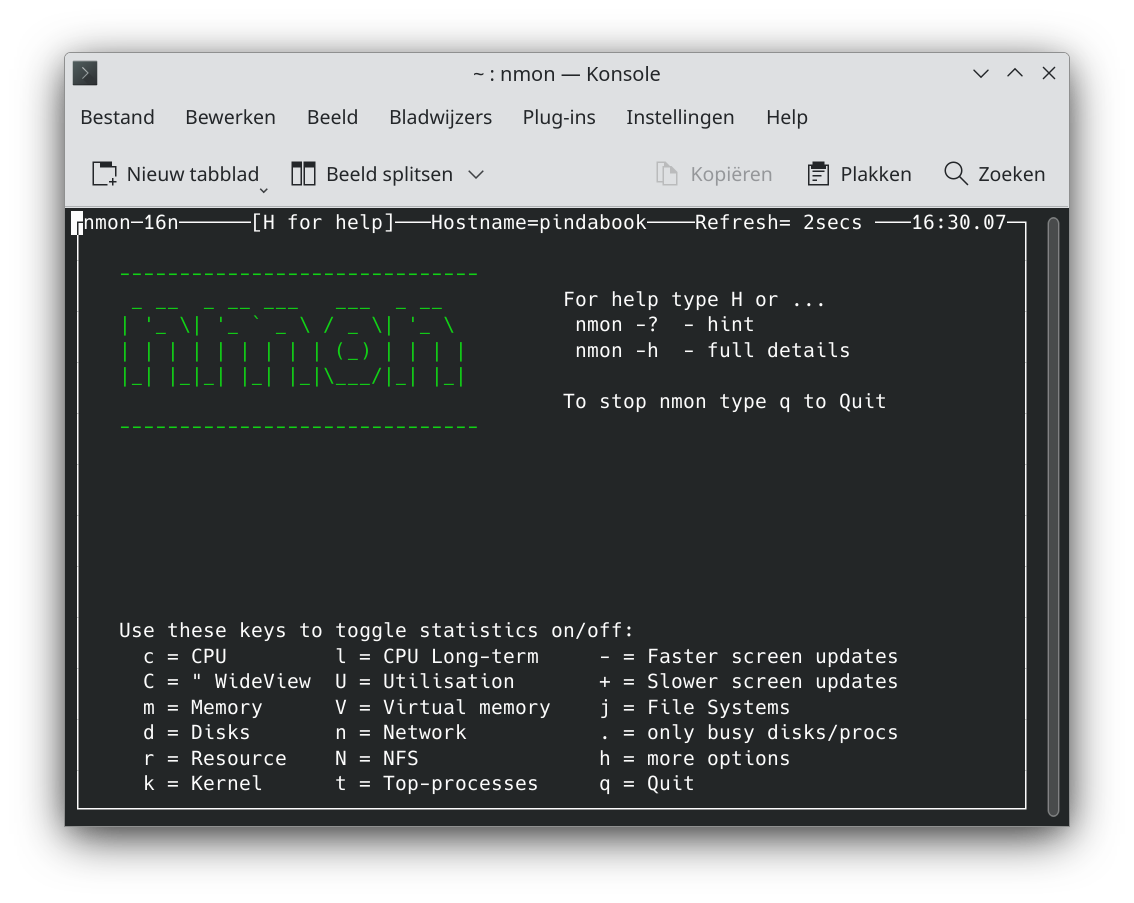
Druk op de c-toets om de CPU-statistieken van je systeem te bekijken.
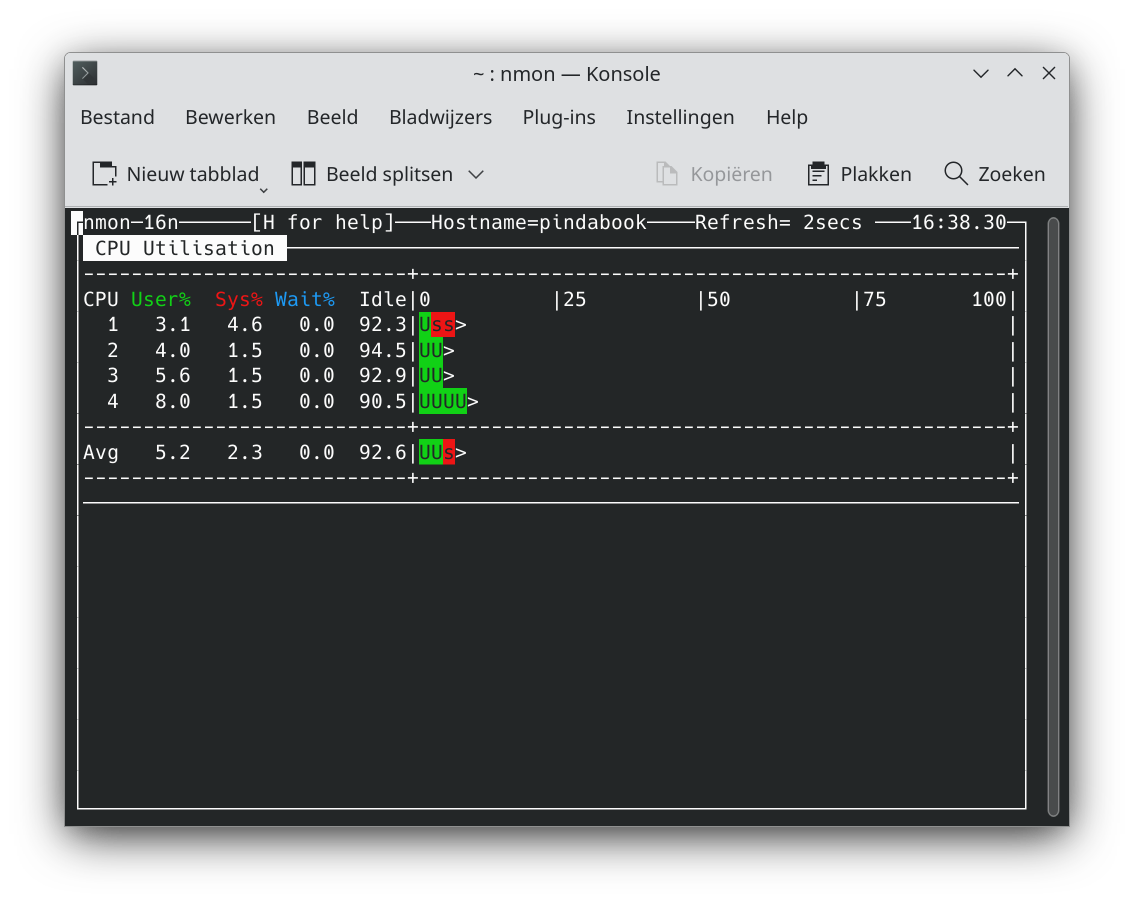
Druk op de m-toets om de geheugenstatistieken van je systeem te bekijken.
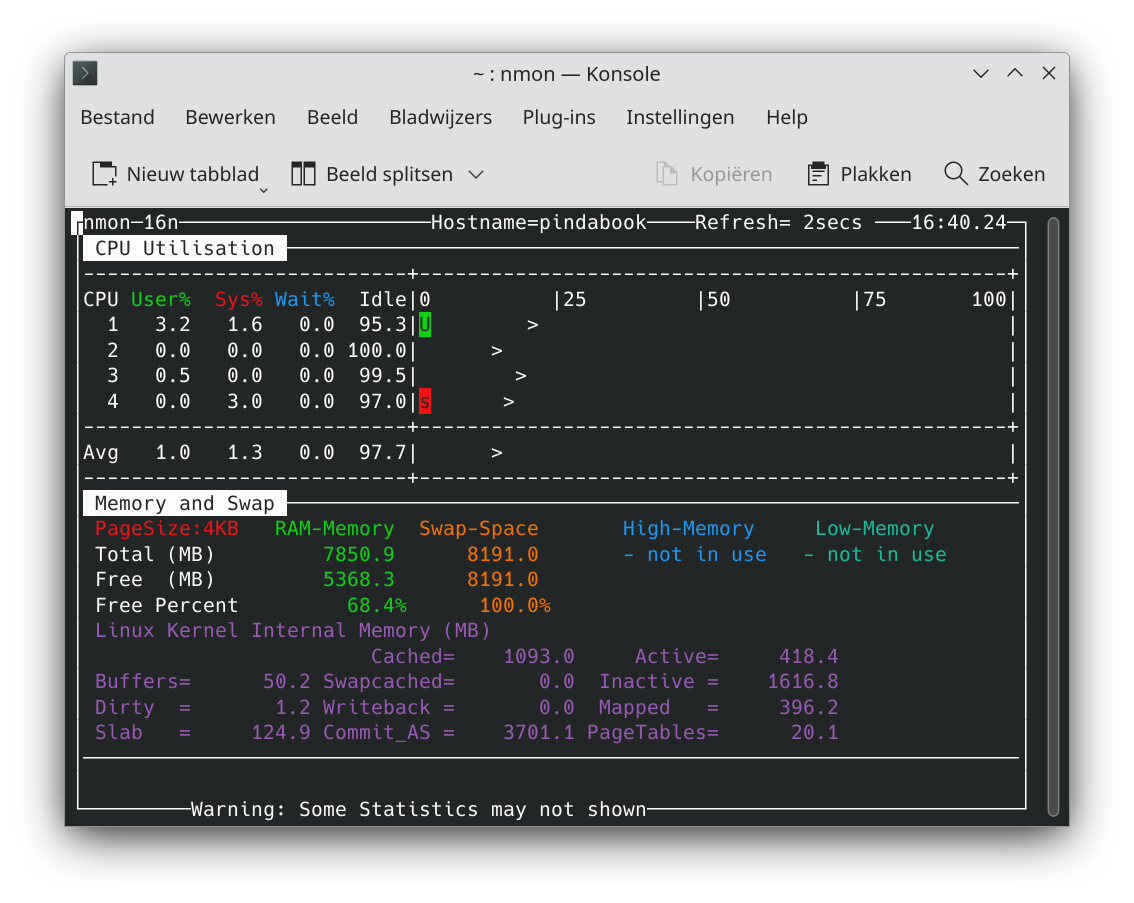
Je merkt dat de geheugenstatistieken aan de tekst-interface werd toegevoegd. De sneltoetsen werken als aan/uit schakelaars, m.a.w. druk nogmaals op m om de geheugenstatistieken en op c om de CPU-statistieken te verwijderen.
Druk op de d-toets om de schijfstatistieken van je systeem te bekijken.
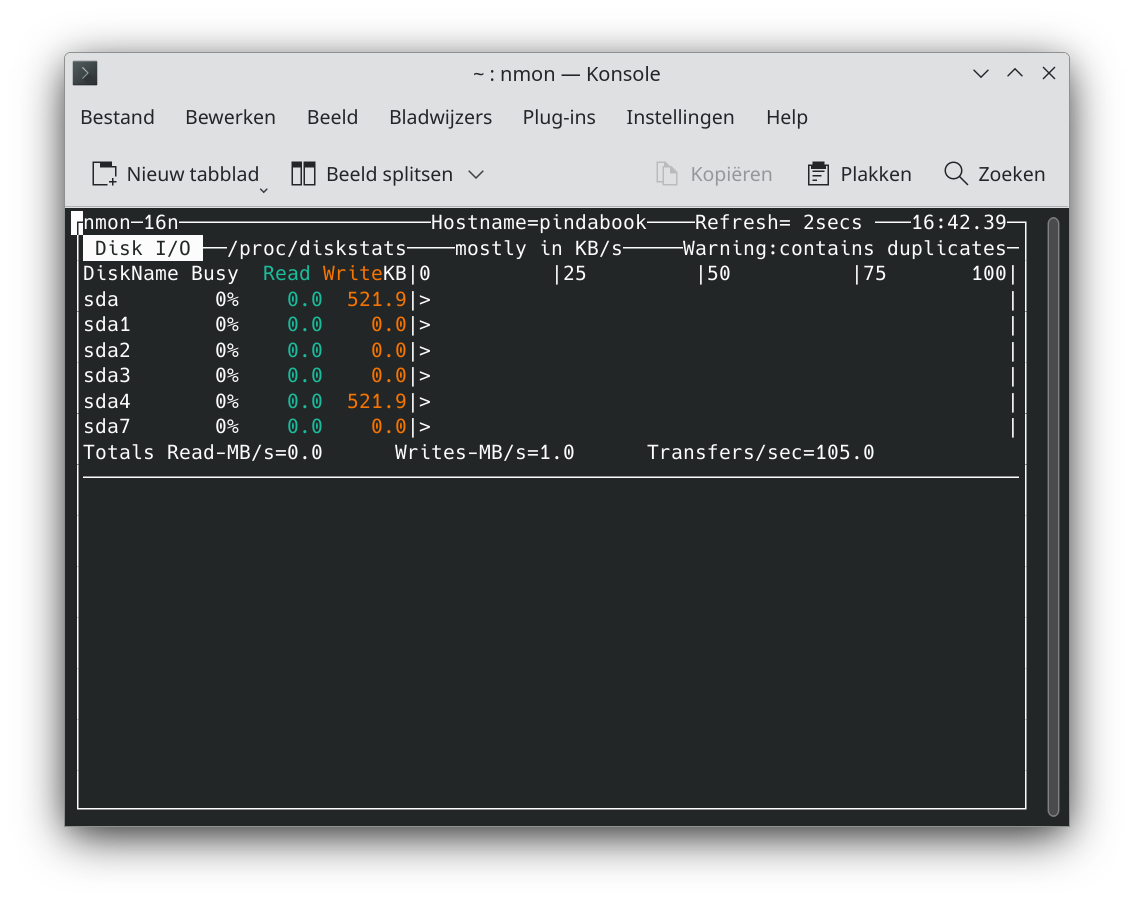
Druk op de k-toets om de Kernel-statistieken van je systeem te zien.
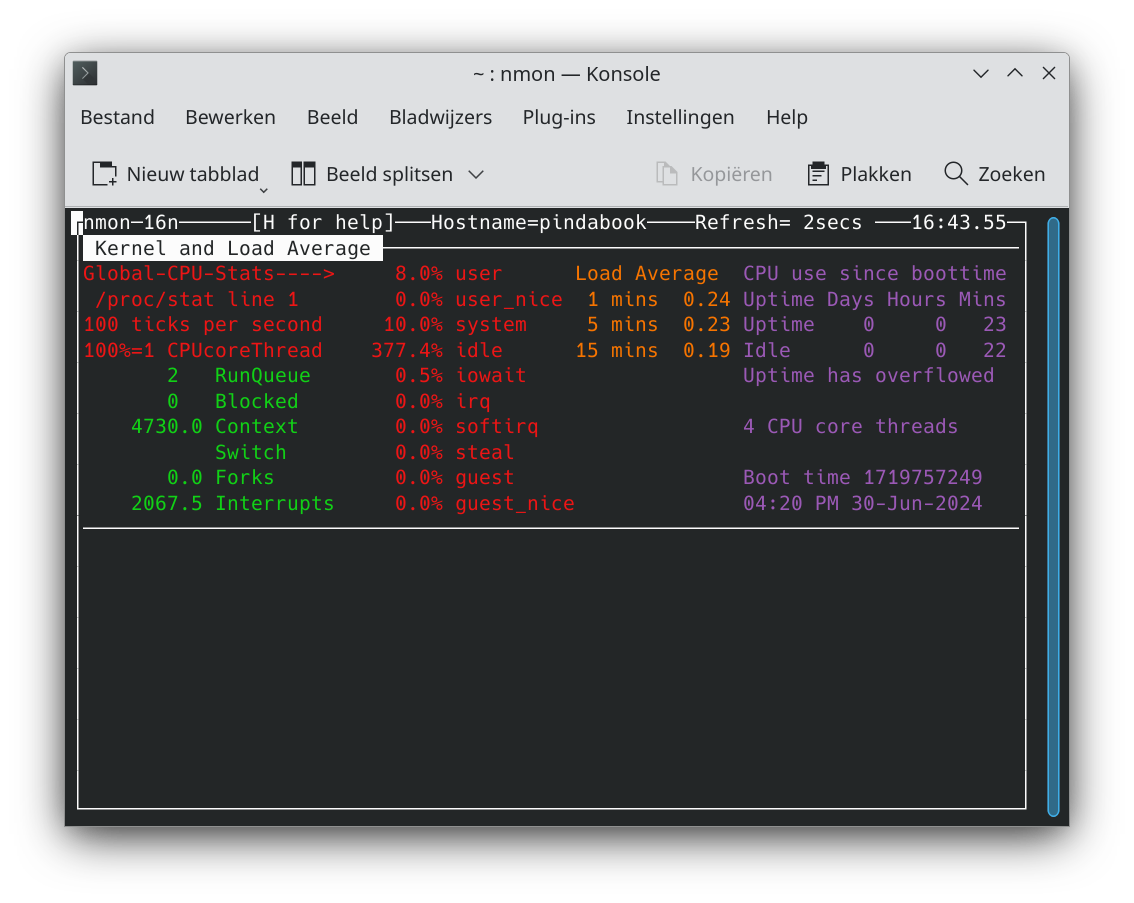
Druk op de n-toets om de netwerkstatistieken van je systeem te zien.
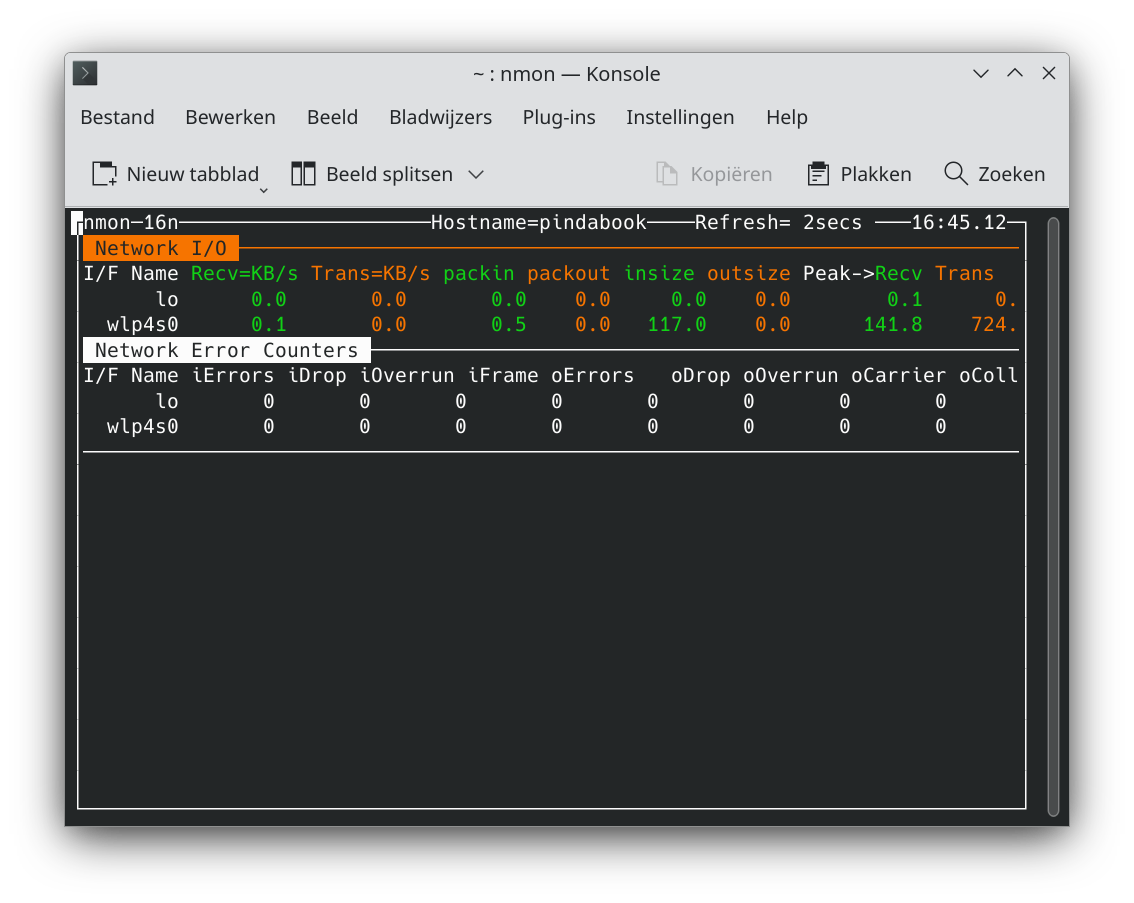
Druk op de j-toets om de bestandssysteemstatistieken van je systeem te bekijken.
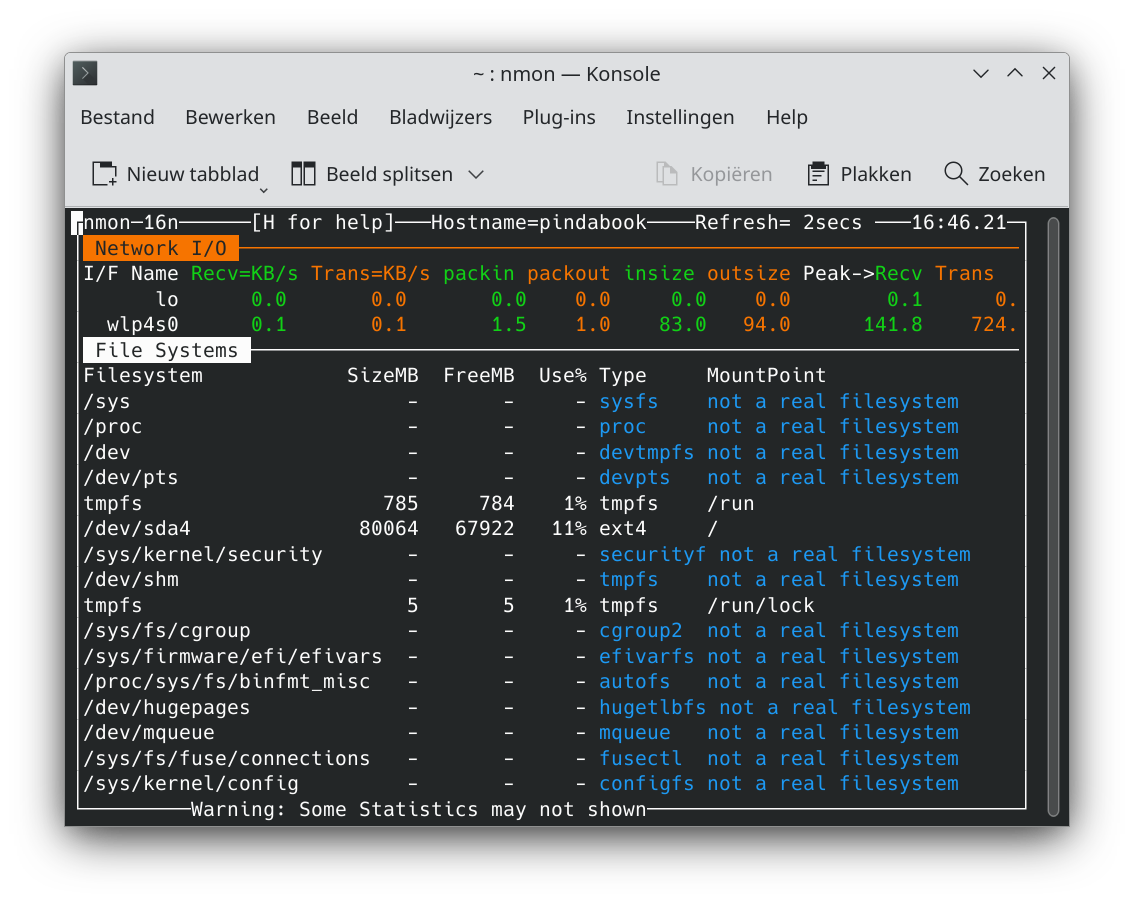
Je verlaat Nmon met de q-toets.
Nmon instellen
Nadat je Nmon hebt uitgevoerd, moet je op toetsen drukken om de specifieke statistieken van je systeem te controleren. Je kunt Nmon ook naar wens instellen.
Voer bijvoorbeeld de volgende opdracht uit als je de informatie over geheugen, CPU, schijf en netwerkgebruik wilt zien nadat je de Nmon opdracht hebt uitgevoerd.
dany@pindabook:~$export NMON=mndcdany@pindabook:~$nmon
Dit toont je het geheugen, CPU, schijf en netwerkgebruik.
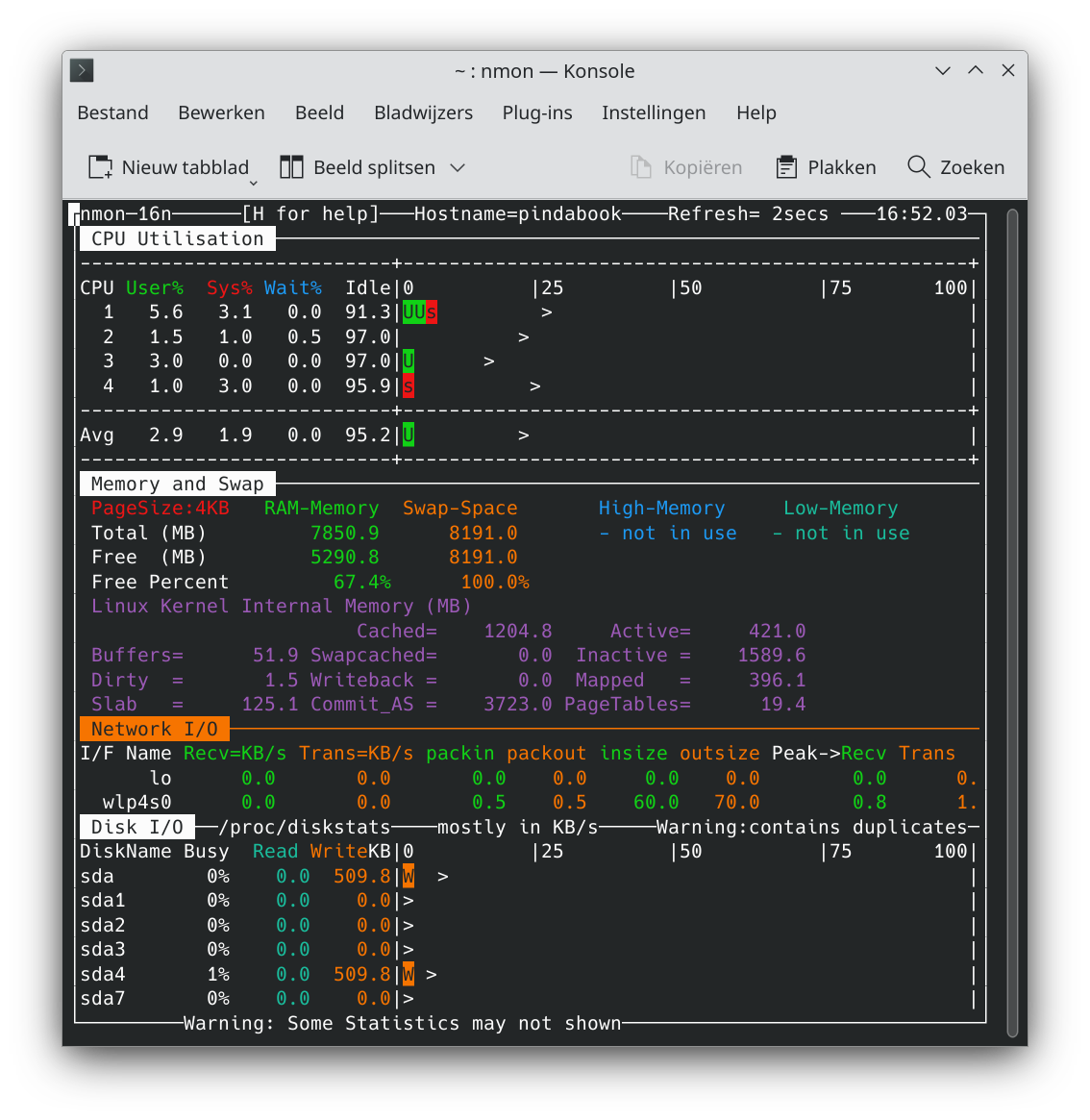
Gegevens vastleggen en analyseren met Nmon
Met Nmon kun je de monitoringgegevens ook vastleggen in een bestand voor latere analyse.
Voer de volgende opdracht uit om Nmon te starten in de gegevensverzamelingsmodus.
dany@pindabook:~$ nmon -f -s2 -c 30
Hierdoor worden de gegevens vastgelegd en opgeslagen in een bestand met de naam *.nmon.
dany@pindabook:~$ ls -l *.nmon
-rw-r--r-- 1 dany dany 54951 30 jun 16:55 pindabook_240630_1655.nmon
Nmon verwijderen
- Sluit Nmon af.
- Verwijder nmon met de opdracht:
dany@pindabook:~$
sudo apt purge nmon[sudo] wachtwoord voor root: Pakketlijsten worden ingelezen... Klaar Boom van vereisten wordt opgebouwd... Klaar De statusinformatie wordt gelezen... Klaar Het volgende pakket is automatisch geïnstalleerd en is niet langer nodig: linux-image-6.1.0-20-amd64 Gebruik 'sudo apt autoremove' om het te verwijderen. De volgende pakketten zullen VERWIJDERD worden: nmon* 0 opgewaardeerd, 0 nieuw geïnstalleerd, 1 te verwijderen en 0 niet opgewaardeerd. Na deze bewerking zal er 180 kB schijfruimte vrijkomen. Wilt u doorgaan? [J/n] (Database wordt ingelezen ... 179123 bestanden en mappen momenteel geïnstalleerd.) nmon (16n+debian-1+b1) wordt verwijderd ... Bezig met afhandelen van triggers voor man-db (2.11.2-2) ... - De Nmon gegevens verwijderen we met:
dany@pindabook:~$
rm *.nmon